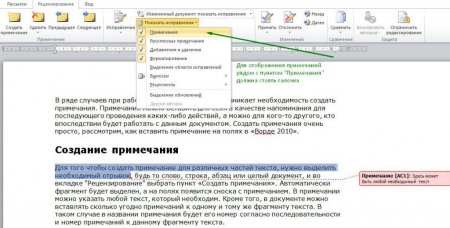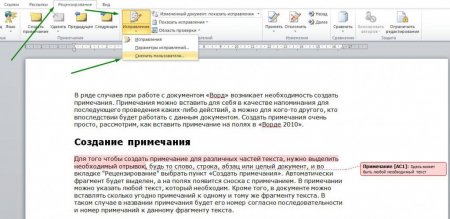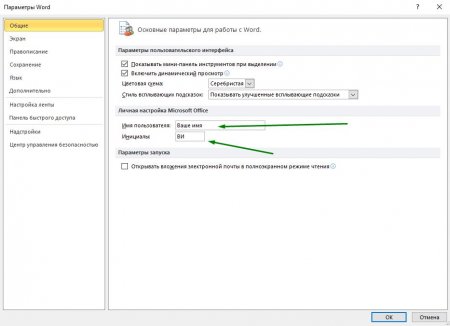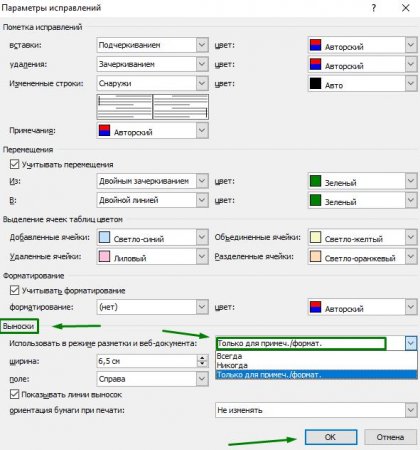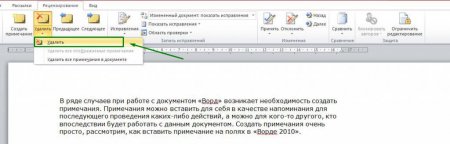Вернуться назад
Распечатать
Як вставити примітку у "Ворді" 2010 року
У ряді випадків при роботі з документом «Ворд» виникає необхідність створити примітки. Примітки можна вставити для себе в якості нагадування для подальшого проведення яких-небудь дій, а можна для когось іншого, хто згодом буде працювати з цим документом. Створити примітки дуже просто, розглянемо, як вставити примітку на полях у «Ворді» 2010 року.
Автоматично буде виділений фрагмент, а на полях з'явиться виноска з приміткою. У примітці можна вказати будь-який текст, який необхідний. Крім того, в документ можна вставляти скільки завгодно приміток до одного і того ж фрагменту тексту. В такому випадку в назві примітки буде його номер відповідно до послідовності та номер приміток до даного фрагменту тексту.
При натисканні на неї з'являється вікно параметрів роботи з Word. Тут у графі "Ім'я користувача" необхідно ввести відповідне ім'я, а трохи нижче - ініціали. Після даних змін всі наступні примітки будуть мати у своїй назві зазначені ініціали та номер примітки.
Якщо ми натиснемо прямо на кнопку, то примітка автоматично піде. Якщо ж ми натиснемо на стрілку під кнопкою миші, то з'явиться контекстне меню, де можна вибрати, чи потрібно видалити конкретний елемент, всі примітки або взагалі всі примітки в документі. Ми розглянули, як вставити примітку у «Ворді», і з'ясували, що це дуже зручна функція. Вона допомагає робити нотатки для інших людей, які будуть працювати з текстом. Крім того, їх можна використовувати і як підказки або нагадування для себе про необхідність якихось дій в подальшому. Головне, що вставити примітку у будь-яких версіях Word так само просто, як вставити примітку у «Ворді» 2010 року.
Створення примітки
Для того щоб створити примітка для різних частин тексту, потрібно виділити необхідний витяг, чи то слово, рядок, абзац або цілий документ, і у вкладці «Рецензування» вибрати пункт «Створити примітки».Автоматично буде виділений фрагмент, а на полях з'явиться виноска з приміткою. У примітці можна вказати будь-який текст, який необхідний. Крім того, в документ можна вставляти скільки завгодно приміток до одного і того ж фрагменту тексту. В такому випадку в назві примітки буде його номер відповідно до послідовності та номер приміток до даного фрагменту тексту.
Відображення приміток
Іноді примітки можуть не відображатися в документі, незважаючи на те, що вони присутні в тексті. У такому випадку потрібно зайти у вкладку «Рецензування» і в меню «Запис виправлення» вибрати пункт «Показати виправлення», у спливаючому вікні поставити галочку поруч із пунктом «Примітки». Після даних дій всі примітки, які є в документі, будуть відображені.Зміна назви для приміток
Як вставити примітку у «Ворді» ми розібралися, але що робити, якщо з документом працює кілька людей, і потрібно відрізняти, хто написав той чи інший примітка. Для цього у вкладці Рецензування є спеціальний пункт «Виправлення». В ньому ми можемо знайти рядок «Змінити користувача».При натисканні на неї з'являється вікно параметрів роботи з Word. Тут у графі "Ім'я користувача" необхідно ввести відповідне ім'я, а трохи нижче - ініціали. Після даних змін всі наступні примітки будуть мати у своїй назві зазначені ініціали та номер примітки.
Роздрукувати документ з приміткою
Якщо примітки в «Ворді» видно, то вони повинні виводитися на друк. Але що робити, якщо з якоїсь причини примітки не роздруковуються? Як вставити примітки в «Ворді» так, щоб вони були видні в роздрукованому документі? Для цього вам необхідно зайти у вкладку «Рецензування» і натиснути на стрілку під кнопкою «Виправлення», після чого вибрати у спливаючому вікні пункт «Параметри виправлень». Далі внизу з'явився віконця, у вкладці «Виноски» потрібно вибрати «Тільки для приміт./форматир.», як показано нижче. Після того, як ви натиснете «Ок» і виведете документ на друк, примітки повинні також распечататься.Видалення примітки
Так само як вставити примітку у «Ворді», видалити його не становить праці. Для цього необхідно вибрати примітка, яке повинно бути видалено, натиснувши на нього лівою кнопкою миші, а потім все в тій же вкладці «Рецензування» вибрати пункт «Видалити».Якщо ми натиснемо прямо на кнопку, то примітка автоматично піде. Якщо ж ми натиснемо на стрілку під кнопкою миші, то з'явиться контекстне меню, де можна вибрати, чи потрібно видалити конкретний елемент, всі примітки або взагалі всі примітки в документі. Ми розглянули, як вставити примітку у «Ворді», і з'ясували, що це дуже зручна функція. Вона допомагає робити нотатки для інших людей, які будуть працювати з текстом. Крім того, їх можна використовувати і як підказки або нагадування для себе про необхідність якихось дій в подальшому. Головне, що вставити примітку у будь-яких версіях Word так само просто, як вставити примітку у «Ворді» 2010 року.